Accède au service de stockage Box pour charger, télécharger ou supprimer des fichiers et des dossiers ou des informations de listes de fichiers/dossiers.
Utilisations typiques
- Gestion de jeux de données sous Box en chargeant, téléchargeant et supprimant des fichiers ou des dossiers.
- Transfert de contenu d'un fichier (tel qu'un XML ou un Raster) dans un attribut FME
- Lecture de données Box téléchargées en utilisant FeatureReader, ou en chargeant des données écrites par FeatureWriter.
- Récupération de noms de fichier ou dossier, de chemins et autres informations de Box pour les utiliser ailleurs dans un projet.
Comment fonctionne-t-il ?
BoxConnector utilise le compte Box (soit via une ancienne connexion web FME, soit en définissant une nouvelle connexion via le Transformer) pour accéder au service de stockage de fichiers.
En fonction des actions choisies, il téléchargera des fichiers, des dossiers et des attributs, dressera la liste des informations du service ou supprimera des éléments du service. Pour les téléchargements, des attributs de lien sont ajoutés aux entités de sortie. Pour les actions de liste, les liens et les informations sur les fichiers/dossiers sont ajoutés comme attributs.
Exemples
Dans cet exemple, le BoxConnector est utilisé pour télécharger une geodatabase Esri depuis Box . Après avoir créé une connexion web valide à un compte Box (ce qui peut être fait directement dans le paramètre Compte Box ), et avoir navigué jusqu'au dossier de la geodatabase, le chemin Box est récupéré et une destination pour le téléchargement est sélectionnée.
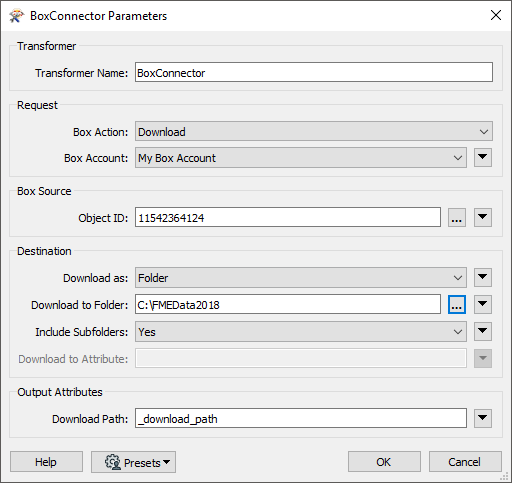
Un FeatureReader est ajouté pour lire le jeu de données nouvellement téléchargé. Ici, le type d'entités PostalAddress sera traité ailleurs dans l'espace de travail.
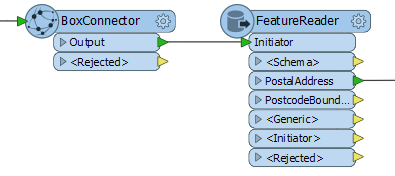
En exécutant le téléchargement ici dans le projet, la géodatabase sera rafraîchie chaque fois que le projet est exécuté.
Dans cet exemple, BoxConnector est utilisé pour télécharger une orthoimage raster depuis Box dans un attribut.
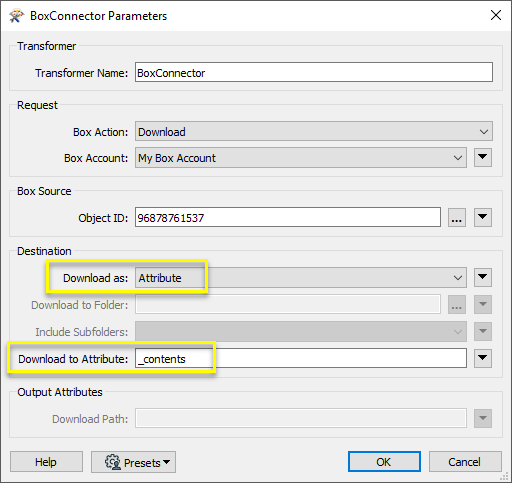
Le fichier est lu depuis Box , et son contenu est stocké sous forme d'attribut blob. Ensuite, RasterReplacer est utilisé pour interpréter le blob dans un format raster utilisable.
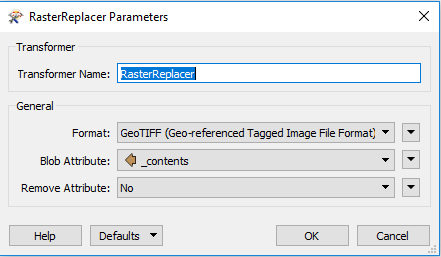
La combinaison de ces deux Transformers évite le téléchargement d'une image en local pour une relecture. Une technique similaire peut être utilisée pour les fichiers de nuages de points, à l'aide du Transformer PointCloudReplacer.
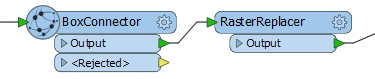
Notes
- Ce Transformer ne peut pas être utilisé pour déplacer ou copier directement des fichiers entre différents emplacements Box . Cependant, plusieurs BoxConnector peuvent être utilisés pour accomplir ces tâches.
- FeatureReader peut accéder directement à Box (sans utiliser BoxConnector), mais une copie locale du jeu de données ne sera pas créée.
Configuration
Ports d'entrée
Ce Transformer accepte tous types d'entités.
Ports de sortie
La sortie de ce Transformer varie selon l'action Box effectuée.
- Après une action de Chargement, l'URL du fichier peut être enregistrée vers des attributs spécifiques et l'ID du fichier également.
- Une action de Téléchargement peut sauvegarder vers un fichier ou vers un attribut.
- Une action de Suppression n'a pas de port de sortie.
- Enfin, une action de Liste produira une nouvelle entité pour chaque fichier/dossier trouvé dans le chemin spécifié. Chacune de ces nouvelles entités aura des attributs listant diverses informations sur l'objet.
Les entités qui provoquent l'échec de l'opération ressortent par ce port. Un attribut fme_rejection_code, ayant la valeur ERROR_DURING_PROCESSING, sera ajouté, ainsi qu'un attribut fme_rejection_message plus descriptif qui contient des détails plus spécifiques sur la raison de l'échec.
Note: Si une entité entrant dans BoxConnector possède déjà une valeur pour fme_rejection_code, cette dernière sera supprimée.
Gestion des entités rejetées : ce paramètre permet d'interrompre la traduction ou de la poursuivre lorsqu'elle rencontre une entité rejetée. Ce paramètre est disponible à la fois comme option par défaut de FME et comme paramètre de traitement.
Paramètres
| Action Box |
Le type d'opération à effectuer. Les choix comprennent :
|
| Compte Box |
Effectuer des opérations contre un compte Box nécessite l'utilisation d'une authentification OAuth2 en utilisant une connexion web. Pour créer une connexion Box, cliquez sur le menu déroulant "Compte Box" et sélectionnez "Ajouter une connexion Web...". La connexion pourra ensuite être gérée via Outils -> Options FME... -> Connexions Web. |
Les autres paramètres disponibles dépendent de la valeur du paramètre Requête > Action Box. Les paramètres de chaque action Box sont détaillés ci-dessous.
Chemin Box
| Suppression |
Choisir s'il faut supprimer un fichier ou un dossier.
|
|
ID Objet |
L'ID d'objet d'un fichier ou d'un dossier à supprimer sur Box. Si des informations d'identification valides ont été fournies pour la connexion Web, vous pouvez naviguer vers un emplacement. |
Source Box
|
ID Objet |
Le chemin d'accès au Box du fichier/dossier à télécharger. Si des informations d'identification valides ont été fournies pour une connexion Web, vous pouvez naviguer vers un emplacement. |
Destination
| Télécharger en tant que |
Sélectionner s'il faut stocker les données téléchargées dans un Fichier, dans un Répertoire ou dans un Attribut.
|
| Télécharger dans le dossier | Indiquez le chemin d'accès au dossier qui stockera le fichier téléchargé. Valable pour le téléchargement en tant que fichier ou dossier. |
| Inclure les sous-dossiers | Choisissez de télécharger ou non les sous-dossiers de la source de Box. Valable uniquement pour le téléchargement en tant que dossier. |
| Télécharger vers attribut |
Spécifiez l'attribut qui stockera le contenu du fichier téléchargé. Valable uniquement pour le téléchargement en tant qu'attribut. Note: FME tentera de convertir le contenu de l'attribut en une chaîne UTF-8. Si cela échoue, le contenu de l'attribut sera créé sous forme de binaire brut. Pour vous assurer que les octets d'origine sont toujours préservés et ne sont jamais convertis en UTF-8, utilisez plutôt Télécharger en tant que fichier. |
Attributs en sortie
|
Chemin de téléchargement |
Spécifiez l'attribut de sortie qui stockera le chemin d'accès local de l'élément téléchargé. Valable pour le téléchargement en tant que fichier ou dossier. |
Chemin Box
| Générer un lien partageable | Spécifiez cette option pour récupérer l'attribut de lien de fichier ou de dossier. Cela permettra au contenu d'être visualisé et/ou téléchargé par toute personne ayant accès à ces liens. |
|
ID du dossier |
L'ID du dossier sur la boîte pour lister le contenu de. Si des informations d'identification valides ont été fournies en tant que connexion Web, vous pouvez naviguer vers un emplacement. |
Attributs en sortie
Des noms d'attributs par défaut sont fournis automatiquement et peuvent être écrasés.
|
Nom de fichier ou de dossier |
Spécifier l'attribut qui stockera le nom d'un objet sur Box. |
|
ID de fichier ou de dossier |
Spécifier l'attribut qui stockera l'ID d'un objet sur Box. |
|
Lien de fichier ou de dossier |
Préciser l'attribut qui stockera le lien d'un objet sur Box. |
|
Taille de fichier |
Spécifier l'attribut devant contenir la taille d'un objet sur Box. |
|
Dernière modification |
Spécifier l'attribut devant contenir la date de dernière modification d'un objet sur Box. |
|
Marqueur de fichier ou dossier |
Spécifier l'attribut devant contenir le type (fichier ou dossier) d'un objet sur Box. |
|
Chemin relatif |
Spécifier l'attribut devant contenir le chemin relatif d'un objet sur Box. |
Source
|
Chargement |
Type de données devant être chargées.
Lorsque l'on travaille avec de gros objets, Fichier est un meilleur choix que Attribut car les données transitent directement via le disque et ne nécessitent pas que l'objet soit stocké entièrement dans l'entité. Box traite les téléchargements de fichiers de même nom, dans un dossier spécifique, comme des doublons, mais n'autorise pas les instances multiples dans un dossier spécifique. Vous devez télécharger le fichier dans un dossier différent de celui qui existe déjà, sinon l'original sera écrasé. Lorsque l'on veut télécharger le contenu d'un répertoire, il vaut mieux le télécharger en tant que répertoire au lieu d'installer un chemin fixe et d'envoyer des entités multiples dans le connecteur à télécharger en tant que fichier. |
| Générer des liens partageables | Spécifiez cette option pour définir les attributs de lien de téléchargement partagé et direct. Cela permettra au contenu téléchargé d'être visualisé et/ou téléchargé par toute personne ayant accès à ces liens. |
|
Fichier à charger |
Fichier à charger sur Box si le paramètre 'Charger depuis' vaut Fichier. |
|
Dossier à charger |
Répertoire à charger sur Box si le paramètre 'Charger depuis' vaut Dossier. |
|
Inclure les sous-dossiers |
Choisir si l'on veut charger les sous-dossiers du dossier à télécharger ou non. |
|
Attribut à télécharger en tant que fichier |
Les données à charger, fournies depuis un attribut si le paramètre 'Charger depuis' vaut Attribut. |
Destination Box
| ID du dossier | Le chemin d'accès à Box pour télécharger le fichier source. Pour télécharger vers le répertoire racine, entrez "/". |
| Charger avec le nom de fichier | Le nom du fichier créé à partir des données fournies dans Attribut à télécharger en tant que fichier. Le nom doit inclure une extension de nom de fichier (par exemple, .txt, .jpg, .doc). |
Attributs en sortie
| Lien partageable |
Préciser l'attribut en sortie qui stockera l'URL Box, accessible temporairement au public. |
| Lien de téléchargement direct | Spécifiez l'attribut de sortie qui stockera une URL qui renvoie au fichier sur Box. L'URL ne peut être utilisée que par des utilisateurs authentifiés. |
|
ID de fichier ou de dossier |
Préciser l'attribut en sortie qui enregistrera l'ID du fichier/dossier qui aura juste été chargé. |
Éditer les paramètres des Transformers
À l'aide d'un ensemble d'options de menu, les paramètres du Transformer peuvent être attribués en faisant référence à d'autres éléments du traitement. Des fonctions plus avancées, telles qu'un éditeur avancé et un éditeur arithmétique, sont également disponibles dans certains Transformers. Pour accéder à un menu de ces options, cliquez sur  à côté du paramètre applicable. Pour plus d'informations, voir Options de menus et paramètres de Transformer.
à côté du paramètre applicable. Pour plus d'informations, voir Options de menus et paramètres de Transformer.
Définir les valeurs
Il existe plusieurs façons de définir une valeur à utiliser dans un Transformer. La plus simple est de simplement taper une valeur ou une chaîne de caractères, qui peut inclure des fonctions de différents types comme des références d'attributs, des fonctions mathématiques et de chaînes de caractères, et des paramètres d'espace de travail. Il existe un certain nombre d'outils et de raccourcis qui peuvent aider à construire des valeurs, généralement disponibles dans le menu contextuel déroulant adjacent au champ de valeur.
Utilisation de l'éditeur de texte
L'éditeur de texte fournit un moyen efficace de construire des chaînes de textes (dont les expressions régulières) à partir de données source diverses, telles que des attributs, des paramètres et des constantes, et le résultat est directement utilisé dans le paramètre.
Utilisation de l'éditeur arithmétique
L'éditeur arithmétique fournit un moyen simple de construire des expressions mathématiques à partir de plusieurs données source, telles que des attributs et des fonctions, et le résultat est directement utilisé dans un paramètre.
Valeur conditionnelle
Définit des valeurs selon un ou plusieurs tests.
Fenêtre de définition de conditions
Contenu
Les expressions et chaînes de caractères peuvent inclure des fonctions, caractères, paramètres et plus.
Lors du paramétrage des valeurs - qu'elles soient entrées directement dans un paramètre ou construites en utilisant l'un des éditeurs - les chaînes de caractères et les expressions contenant des fonctions Chaîne de caractères, Math, Date et heure ou Entité FME auront ces fonctions évaluées. Par conséquent, les noms de ces fonctions (sous la forme @<nom_de_fonction>) ne doivent pas être utilisés comme valeurs littérales de chaîne de caractères.
| Ces fonctions manipulent les chaînes de caractères. | |
|
Caractères spéciaux |
Un ensemble de caractères de contrôle est disponible dans l'éditeur de texte. |
| Plusieurs fonctions sont disponibles dans les deux éditeurs. | |
| Fonctions Date/heure | Les fonctions de dates et heures sont disponibles dans l'Editeur texte. |
| Ces opérateur sont disponibles dans l'éditeur arithmétique. | |
| Elles retournent des valeurs spécifiques aux entités. | |
| Les paramètres FME et spécifiques au projet peuvent être utilisés. | |
| Créer et modifier un paramètre publié | Créer ses propres paramètres éditables. |
Options - Tables
Les Transformers avec des paramètres de style table possèdent des outils additionnels pour remplir et manipuler des valeurs.
|
Réordonner
|
Activé une fois que vous avez cliqué sur un élément de ligne. Les choix comprennent :
|
|
Couper, Copier et Coller
|
Activé une fois que vous avez cliqué sur un élément de ligne. Les choix comprennent :
Copier, copier et coller peuvent être utilisés au sein d'un Transformer ou entre Transfromers. |
|
Filtre
|
Commencez à taper une chaîne de caractères, et la matrice n'affichera que les lignes correspondant à ces caractères. Recherche dans toutes les colonnes. Cela n'affecte que l'affichage des attributs dans le Transformer - cela ne change pas les attributs qui sont sortis. |
|
Importer
|
Le bouton d'import remplit la table avec un jeu de nouveaux attributs lus depuis un jeu de données. L'application spécifique varie selon les Transformers. |
|
Réinitialiser/Rafraîchir
|
Réinitialise la table à son état initial, et peut fournir des options additionnelles pour supprimer des entrées invalides. Le comportement varie d'un Transformer à l'autre. |
Note : Tous les outils ne sont pas disponibles dans tous les Transformers.
Références
|
Comportement |
|
|
Stockage des entités |
Non |
| Dépendances | Compte Box |
| Alias | |
| Historique | Implémenté dans FME 2017.0 |
FME Community
FME Community iest l'endroit où trouver des démos, des tutoriaux, des articles, des FAQ et bien plus encore. Obtenez des réponses à vos questions, apprenez des autres utilisateurs et suggérez, votez et commentez de nouvelles entités.
Rechercher tous les résultats sur ce Transformer sur FME Community.
Les exemples peuvent contenir des informations sous licence Open Government - Vancouver et/ou Open Government - Canada.




